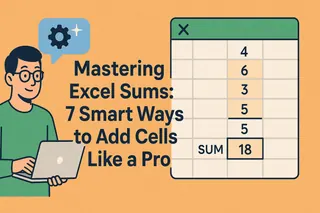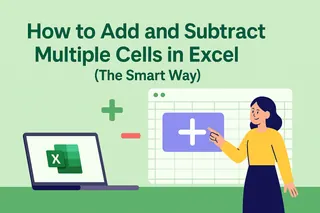¿Alguna vez has mirado una hoja de Excel sintiéndote completamente perdido al intentar hacer cálculos simples? Todos hemos estado ahí. Como alguien que ayuda a empresas a crecer mediante análisis de datos a diario, puedo decirte que dominar estas habilidades básicas de Excel cambia por completo la productividad.
En Excelmatic, vemos cómo estas operaciones fundamentales forman la base de análisis de datos poderosos. Permíteme guiarte por las formas más simples de manejar sumas y restas en Excel - sin necesidad de un título avanzado.
Comenzando: Entendiendo referencias de celdas
Antes de sumergirnos en cálculos, hablemos de cómo Excel "ve" tus datos. Cada celda tiene su dirección única (como B2 o C3), similar a cómo cada casa tiene su propia dirección. Estas referencias vienen en tres tipos:
- Referencias relativas: Se ajustan automáticamente al copiar fórmulas (como un GPS recalculando tu ruta)
- Referencias absolutas: Se bloquean usando signos $ (como marcar un punto en un mapa con un alfiler permanente)
- Referencias mixtas: Una combinación de ambas (como poder moverte norte/sur pero permanecer fijo este/oeste)
Consejo profesional: El análisis con IA de Excelmatic maneja automáticamente estas referencias, eliminando uno de los dolores de cabeza más comunes en Excel.
Sumando celdas: Dos métodos simples
Método 1: La función SUMA (El botón fácil)
- Haz clic donde quieras que aparezca el total
- Escribe
=SUMA(luego selecciona tu rango de celdas - Presiona Enter - ¡listo, total instantáneo!
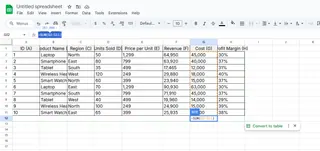
Este es nuestro método preferido en Excelmatic porque es infalible para sumar columnas o filas de datos. Nuestra plataforma incluso sugiere fórmulas SUMA automáticamente basándose en patrones de tus datos.
Método 2: Suma manual (Para celdas específicas)
A veces solo necesitas sumar algunos números específicos:
- Haz clic en tu celda objetivo
- Escribe
=A1+B1+C1(o las celdas que necesites) - Presiona Enter
Aunque funciona, se vuelve complicado rápidamente con más de unas pocas celdas. Por eso recomendamos...
Resta simplificada
Restar es igual de sencillo:
- Selecciona tu celda de resultados
- Escribe
=F2-G2(o tus celdas preferidas) - Presiona Enter para ver la diferencia
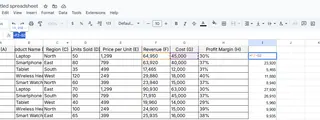
Dato curioso: El procesamiento de lenguaje natural de Excelmatic te permite escribir "resta B1 de A1" y nosotros construimos la fórmula por ti.
Mezclando suma y resta
¿Necesitas hacer ambas en una fórmula? No hay problema:
=A1+A2+A3-B1
Piensa en ello como hacer un cóctel - agregando algunos ingredientes, restando otros para obtener la mezcla perfecta.
Trucos para ahorrar tiempo
Magia de Autosuma
- Haz clic debajo o al lado de tus números
- Encuentra Autosuma en la pestaña Inicio (o el atajo Alt+=)
- Presiona Enter - Excel adivina el rango por ti
Cálculos entre hojas
¿Trabajas con múltiples pestañas? Referéncialas así:
=Enero!A1 + Febrero!A1
Errores comunes (y cómo solucionarlos)
Todos hemos visto estos mensajes frustrantes:
#¡DIV/0!- Intentando dividir por cero (la versión de Excel de "eso es imposible")#¡VALOR!- Mezclando texto con números#¡REF!- Referenciando celdas eliminadas
Excelmatic previene la mayoría de estos errores analizando tus fórmulas antes de ejecutarlas - como tener un corrector para tus matemáticas.
Mejora tus habilidades
Una vez domines lo básico, prueba:
- SUMAR.SI: Solo suma celdas que cumplan ciertas condiciones
- Rangos nombrados: Dale nombres memorables a grupos de celdas
- IA de Excelmatic: Describe lo que quieres en español simple y deja que nuestra IA construya fórmulas perfectas

Por qué esto importa
En mi trabajo ayudando a equipos a crecer mediante datos, he visto cómo dominar estos fundamentos puede ahorrar horas cada semana. Aunque Excel es poderoso, herramientas como Excelmatic van más allá automatizando estas tareas rutinarias para que puedas enfocarte en insights en lugar de entrada de datos.
Recuerda: Todo experto en Excel comenzó justo donde estás ahora. Con estas técnicas (y quizás un poco de ayuda de Excelmatic), ¡estarás procesando números como un profesional en poco tiempo!